Jak automatycznie utworzyć zadanie podczas wysyłania wiadomości e-mail w Outlooku?
Czasami może być konieczne automatyczne utworzenie zadania wiadomości e-mail podczas wysyłania jej w programie Outlook. Tutaj przedstawiamy metodę szybkiego wykonania tego.
Automatyczne tworzenie zadań podczas wysyłania wiadomości e-mail w programie Outlook za pomocą VBA
Automatyczne tworzenie zadań podczas wysyłania wiadomości e-mail w programie Outlook za pomocą VBA
Za pomocą poniższego kodu VBA możesz automatycznie utworzyć zadanie na podstawie wysyłanej wiadomości e-mail w programie Outlook. Wykonaj następujące czynności.
1. Uruchom program Outlook, naciśnij inny + F11 klawisze, aby otworzyć Microsoft Visual Basic for Applications okno.
2. w Microsoft Visual Basic for Applications okno, skopiuj poniższy kod VBA do pliku Ta sesja programu Outlook okno kodu.
Kod VBA: Automatyczne tworzenie zadania podczas wysyłania wiadomości e-mail w programie Outlook
Private Sub Application_ItemSend(ByVal Item As Object, Cancel As Boolean)
'Updated by Extendoffice 20181123
Dim xYesNo As Integer
Dim xPrompt As String
Dim xTaskItem As TaskItem
Dim xRecipient As String
On Error Resume Next
xPrompt = "Do you want to create a task for this message?"
xYesNo = MsgBox(xPrompt, vbYesNo + vbInformation, "Kutools for Outlook")
Cancel = False
If xYesNo = vbNo Then Exit Sub
Set xTaskItem = Application.CreateItem(olTaskItem)
For Each Rcp In Item.Recipients
If xRecipient = "" Then
xRecipient = Rcp.Address
Else
xRecipient = xRecipient & vbCrLf & Rcp.Address
End If
Next Rcp
xRecipient = xRecipient & vbCrLf & Item.Body
With xTaskItem
.Subject = Item.Subject
.StartDate = Item.ReceivedTime
.DueDate = Date + 3 + CDate("9:00:00 AM")
.ReminderSet = True
.ReminderTime = Date + 2 + CDate("9:00:00 AM")
.Body = xRecipient
.Save
End With
Set xTaskItem = Nothing
End Sub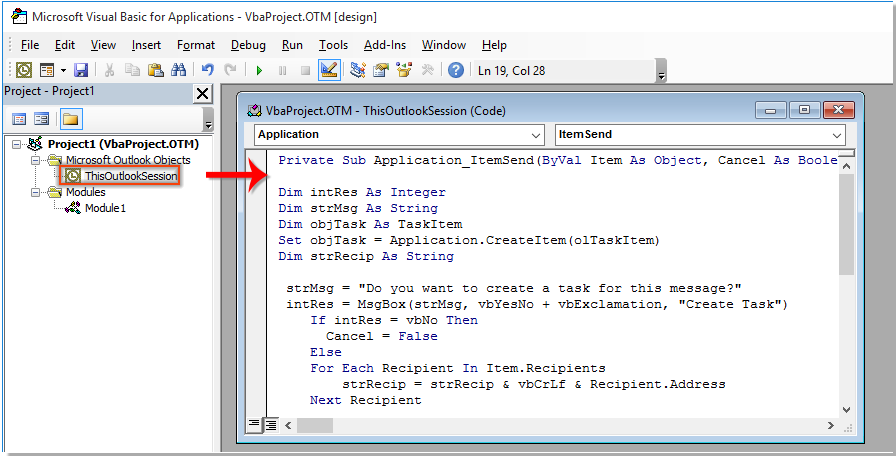
Note: Odbiorcy wiadomości i treść wiadomości zostaną automatycznie dodane do treści zadania. Datą rozpoczęcia zadania jest data wysłania wiadomości, a termin wykonania zadania za 3 dni. Przypomnisz o zadaniu o 9 rano po jednym dniu. Możesz je zmieniać według potrzeb.
3. Zapisz kod i naciśnij inny + Q klawisze, aby zamknąć okno Microsoft Visual Basic for Applications.
4. Od teraz, po kliknięciu Wyślij przycisk w oknie nowej wiadomości e-mail lub z odpowiedzią, a Utwórz zadanie pojawi się okno dialogowe, jak pokazano na zrzucie ekranu, kliknij Tak aby wysłać wiadomość e-mail i automatycznie utworzyć zadanie, lub kliknij Nie wysłać wiadomość e-mail bez tworzenia zadania.
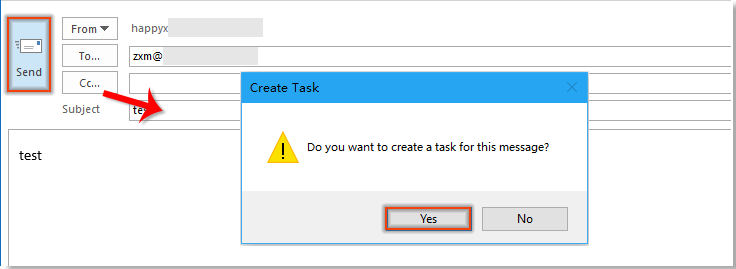
Najlepsze narzędzia biurowe
Kutools dla programu Outlook - Ponad 100 zaawansowanych funkcji, które usprawnią Twoje perspektywy
🤖 Asystent poczty AI: Natychmiastowe profesjonalne e-maile z magią AI — genialne odpowiedzi jednym kliknięciem, doskonały ton, biegła znajomość wielu języków. Zmień e-mailing bez wysiłku! ...
📧 Automatyzacja poczty e-mail: Poza biurem (dostępne dla POP i IMAP) / Zaplanuj wysyłanie wiadomości e-mail / Automatyczne CC/BCC według reguł podczas wysyłania wiadomości e-mail / Automatyczne przewijanie (Zasady zaawansowane) / Automatyczne dodawanie powitania / Automatycznie dziel wiadomości e-mail od wielu odbiorców na pojedyncze wiadomości ...
📨 Zarządzanie e-mail: Łatwe przywoływanie e-maili / Blokuj oszukańcze wiadomości e-mail według tematów i innych / Usuń zduplikowane wiadomości e-mail / Wiecej opcji / Konsoliduj foldery ...
📁 Załączniki Pro: Zapisz zbiorczo / Odłącz partię / Kompresuj wsadowo / Automatyczne zapisywanie / Automatyczne odłączanie / Automatyczna kompresja ...
🌟 Magia interfejsu: 😊Więcej ładnych i fajnych emotikonów / Zwiększ produktywność programu Outlook dzięki widokom na kartach / Zminimalizuj program Outlook zamiast go zamykać ...
>> Cuda jednym kliknięciem: Odpowiedz wszystkim, dodając przychodzące załączniki / E-maile chroniące przed phishingiem / 🕘Pokaż strefę czasową nadawcy ...
👩🏼🤝👩🏻 Kontakty i kalendarz: Grupowe dodawanie kontaktów z wybranych e-maili / Podziel grupę kontaktów na pojedyncze grupy / Usuń przypomnienia o urodzinach ...
O Cechy 100 Poczekaj na eksplorację! Kliknij tutaj, aby dowiedzieć się więcej.

